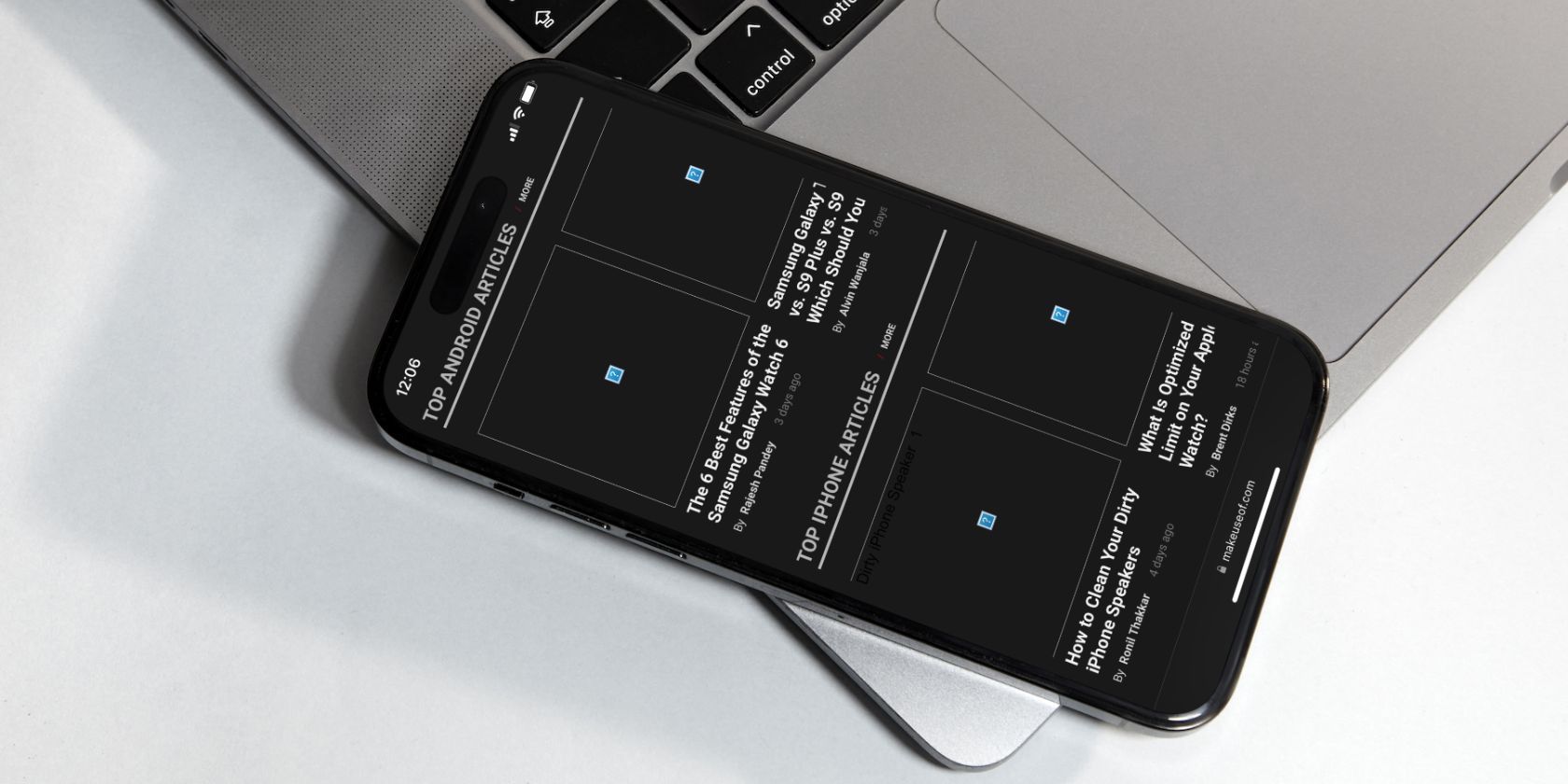وقتی تصاویر بارگذاری نمی شوند، مرور در سافاری می تواند خسته کننده باشد. اما به جای وحشت، این مراحل عیب یابی را برای رفع آن دنبال کنید.
آیا در بارگذاری تصاویر در سافاری و یافتن راه حلی برای رفع این مشکل مشکل دارید؟ جلوترش رو نگاه نکن.
Safari ممکن است به دلایل مختلف تصاویر را بارگیری نکند، اما ما در مورد علت آن صحبت می کنیم و شما را با برخی از مراحل عیب یابی برای رفع این مشکل آشنا می کنیم.
1. مطمئن شوید که اتصال اینترنت شما پایدار است
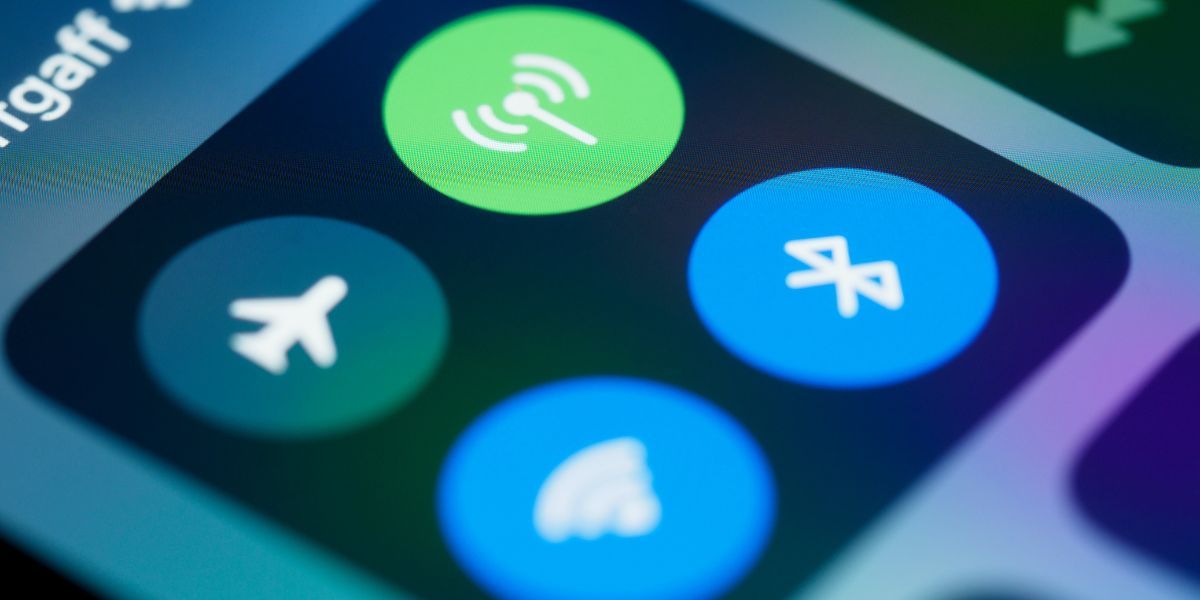
بیایید با یک راه حل اساسی شروع کنیم. اتصال اینترنت ناپایدار شما می تواند دلیلی برای بارگیری تصاویر در آیفون شما باشد. Safari برای اینکه به درستی کار کند به اتصال اینترنت پایدار نیاز دارد.
می توانید با مراجعه به یکی از وب سایت های تست سرعت موجود، سرعت داده های تلفن همراه یا اتصال Wi-Fi خود را بررسی کنید. اگر اتصال تلفن همراه شما در آیفون ضعیف به نظر می رسد، حالت هواپیما را برای چند ثانیه فعال کنید و سپس آن را خاموش کنید تا شبکه خود را تازه کنید یا به شبکه Wi-Fi بروید.
2. خروج اجباری و راه اندازی مجدد سافاری
اگر اینترنت شما خوب کار می کند، راه حل ساده دیگری برای حل تصاویری که در سافاری بارگیری نمی شوند، خروج اجباری برنامه و راه اندازی مجدد آن است. با این روش، میتوانید به راحتی هر باگ یا اشکال جزئی را که ممکن است مانع از بارگذاری تصاویر سافاری در آیفون شما شود، برطرف کنید.
انگشت خود را به سمت بالا بکشید و نگه دارید تا برنامه پس زمینه در صفحه اصلی آیفون شما نمایان شود. به دنبال برنامه Safari بگردید و برای بستن اجباری برنامه، انگشت خود را به سمت بالا بکشید.
همچنین میتوانید مرورگر دیگری را امتحان کنید تا ببینید آیا وبسایتی که میخواهید باز کنید به درستی در آن بارگیری میشود یا خیر. ممکن است مشکل از وب سایت باشد و نه سافاری، یا شاید آن وب سایت با سافاری سازگار نباشد.
3. حالت کم داده را غیرفعال کنید
استفاده از آیفون در حالت کم داده ممکن است با محدود کردن دادههایی که آیفون شما میتواند برای کارهای پسزمینه به آن دسترسی داشته باشد، به کاهش مصرف کلی داده سلولی کمک کند.
با این حال، می تواند از بارگذاری تصاویر در سافاری نیز جلوگیری کند. غیرفعال کردن این ویژگی می تواند بارگذاری نشدن تصاویر در Safari را برطرف کند.
برای فعال کردن حالت داده کم برای اتصال سلولی باید چه کاری انجام دهید:
- اپلیکیشن Settings را در آیفون خود اجرا کرده و Cellular را انتخاب کنید.
- روی Cellular Data Options ضربه بزنید.
- حالت داده کم را خاموش کنید.
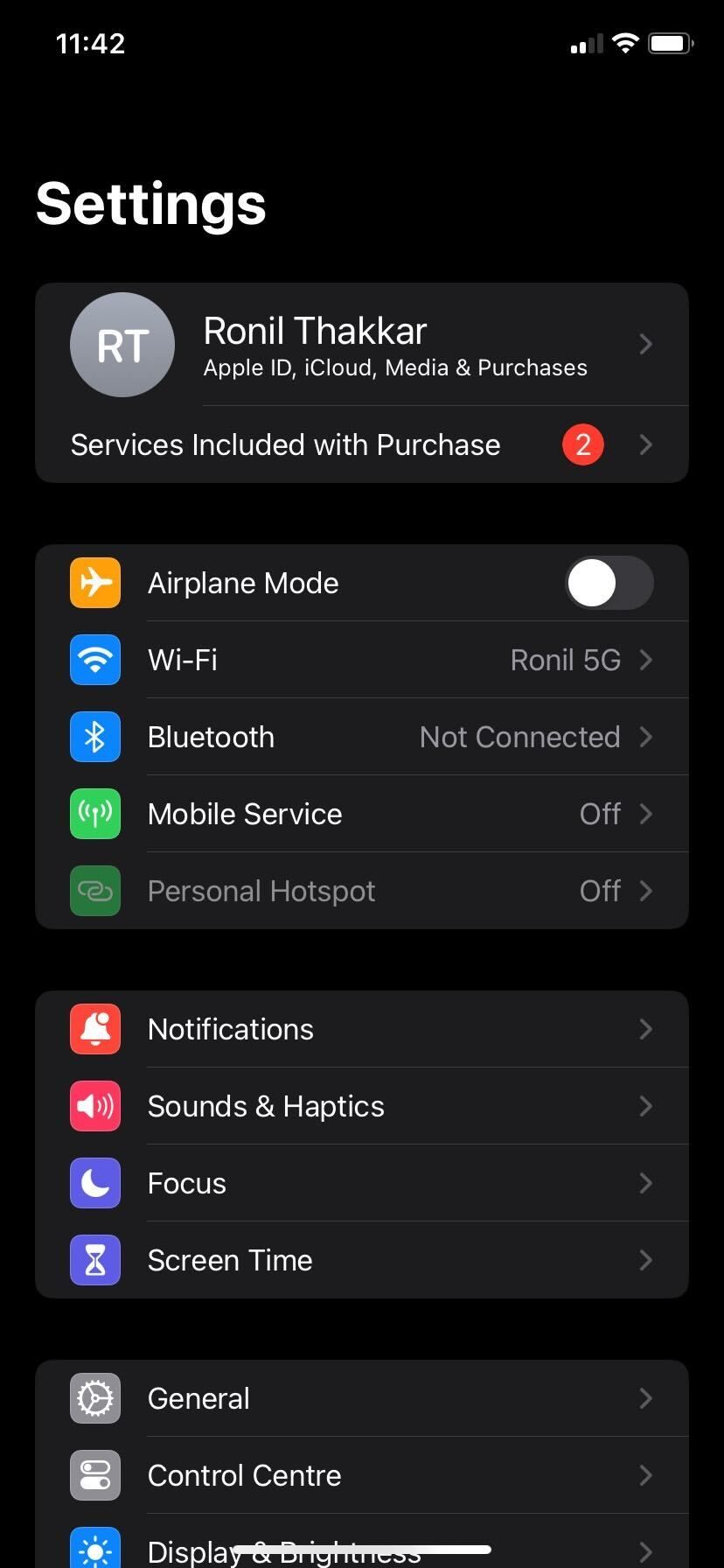
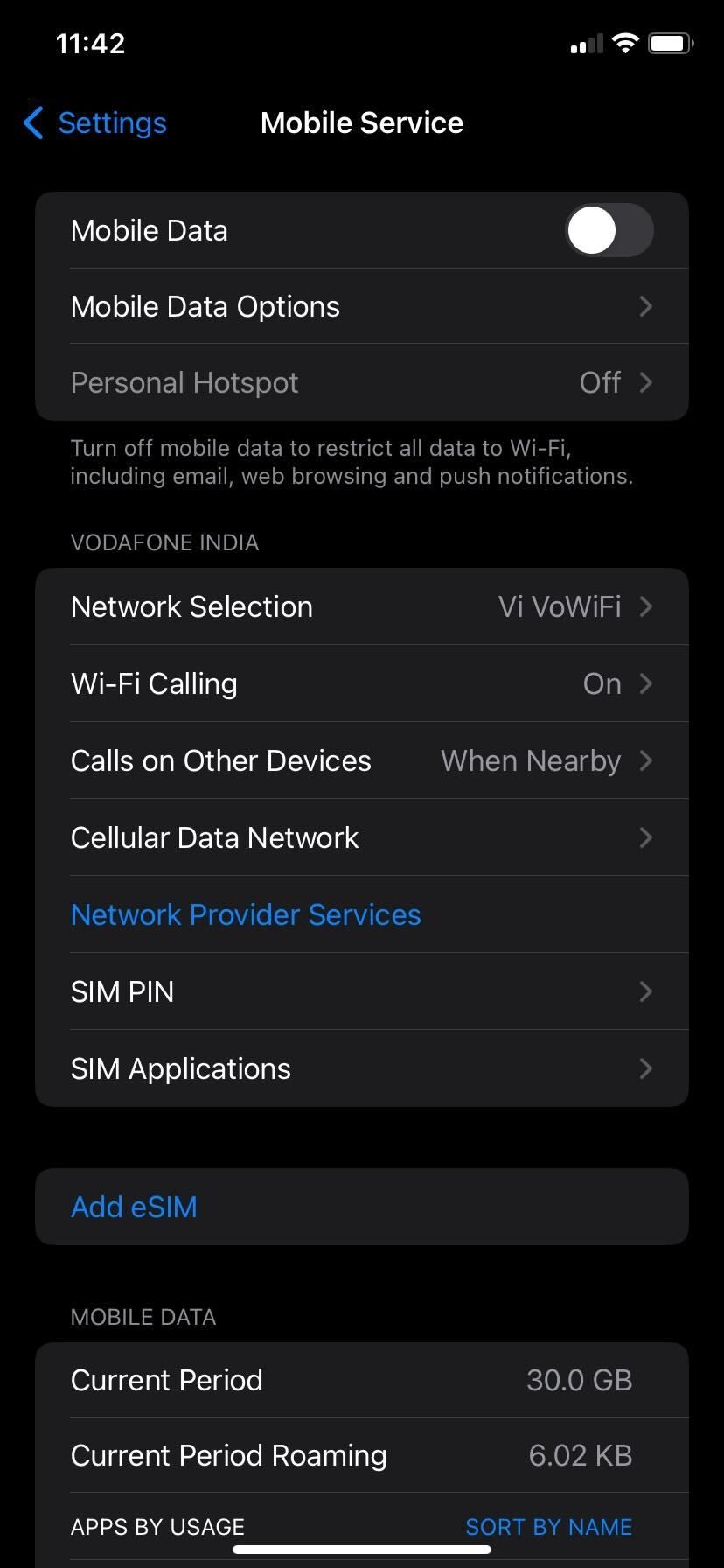
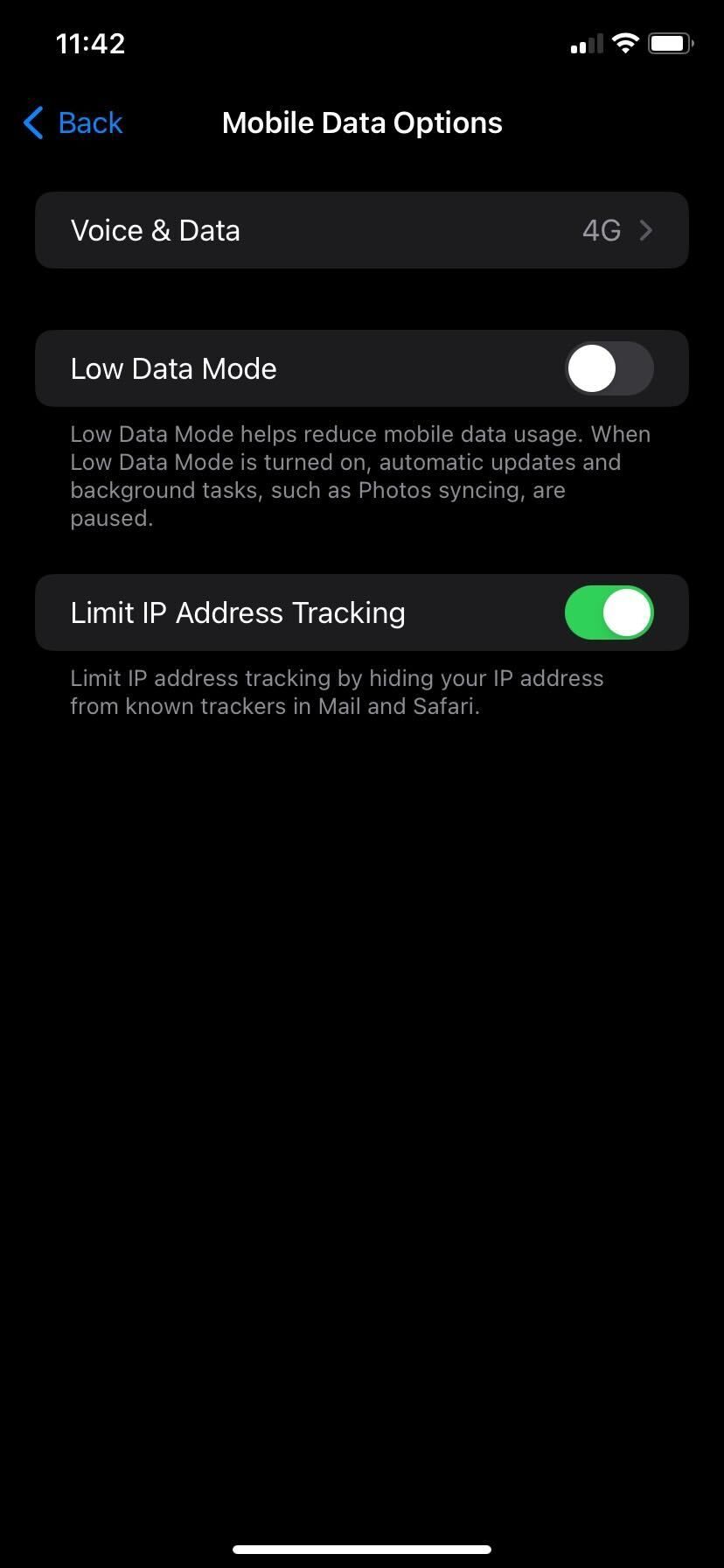
به همین ترتیب، برای فعال کردن حالت کم داده برای اتصال Wi-Fi، مراحل زیر را دنبال کنید:
- تنظیمات را باز کنید و روی Wi-Fi ضربه بزنید.
- روی دکمه Info (i) در کنار شبکه Wi-Fi که به آن متصل هستید ضربه بزنید.
- تغییر حالت داده کم
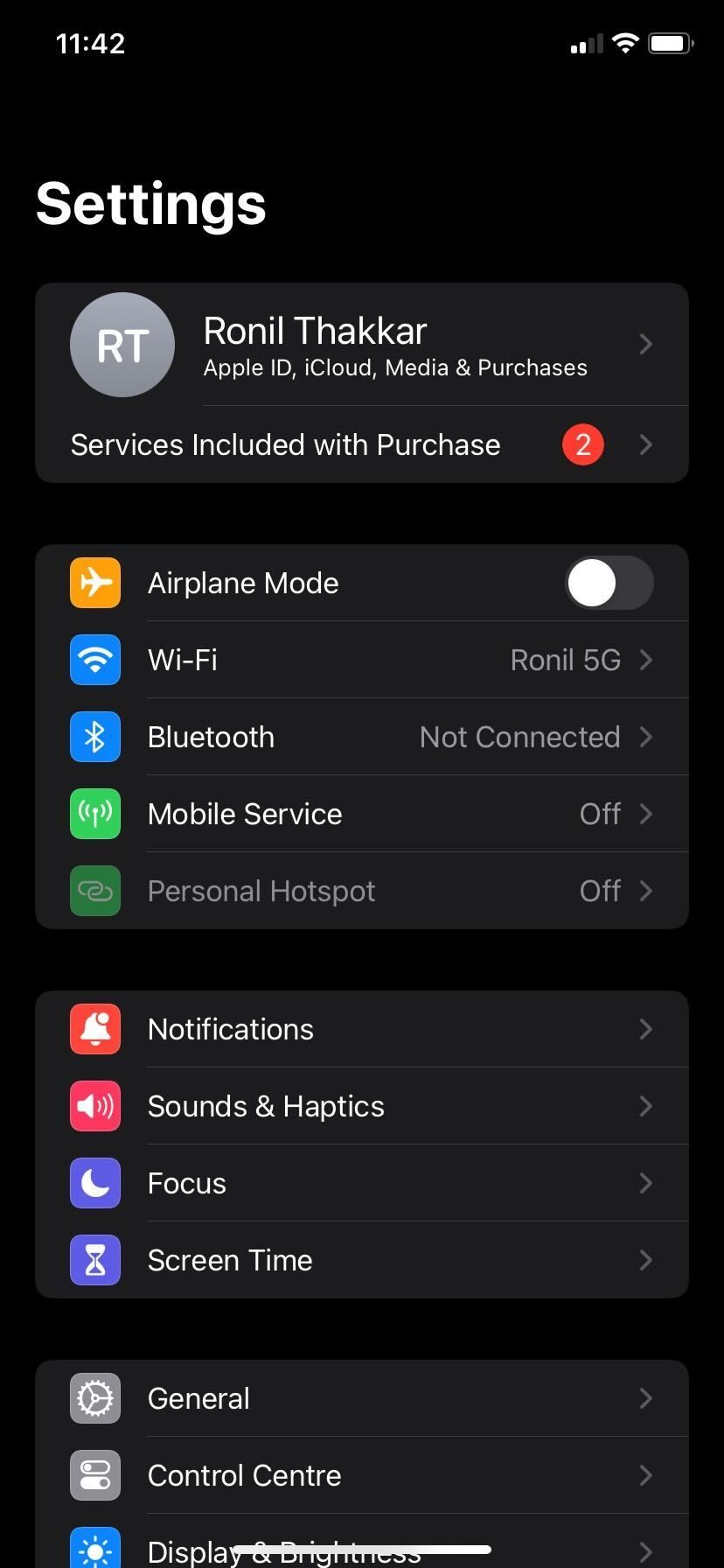
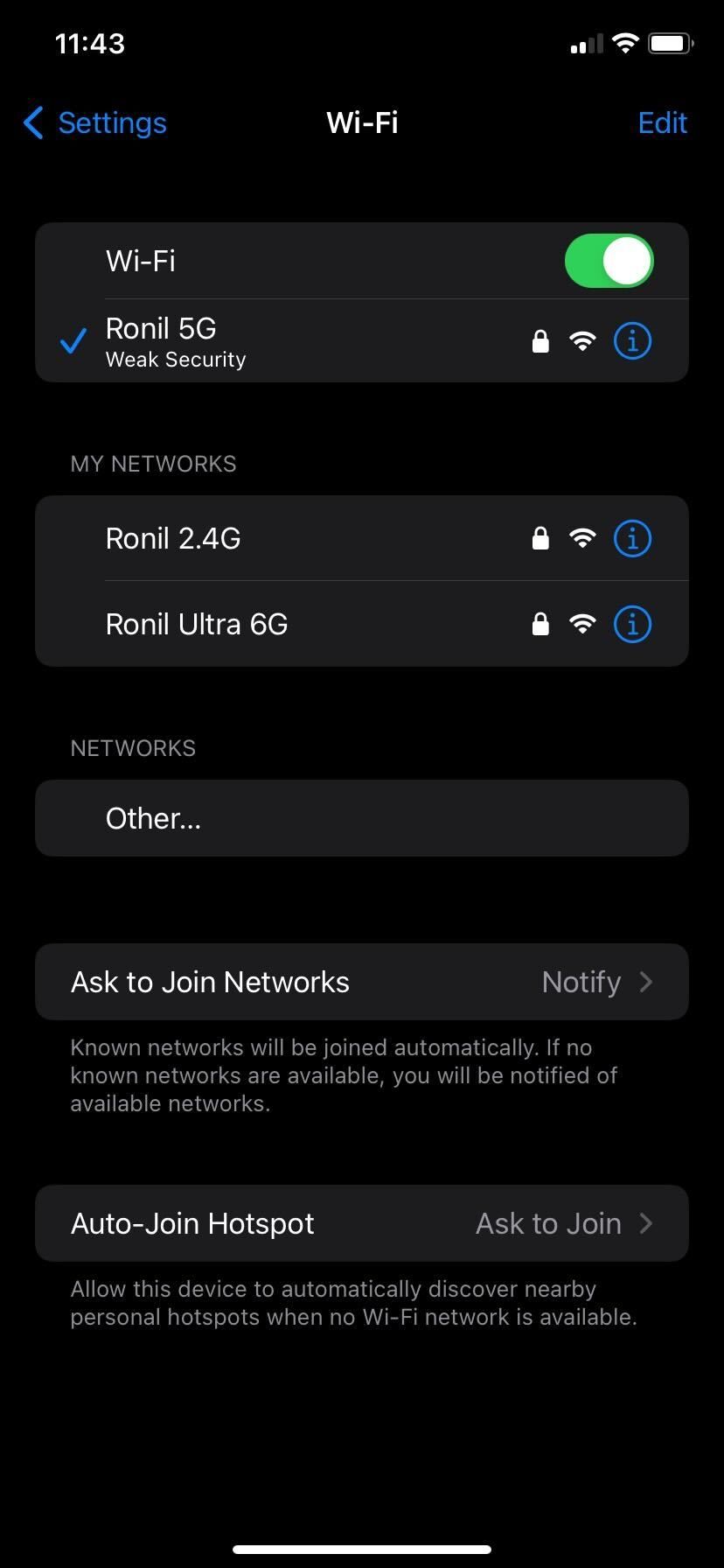
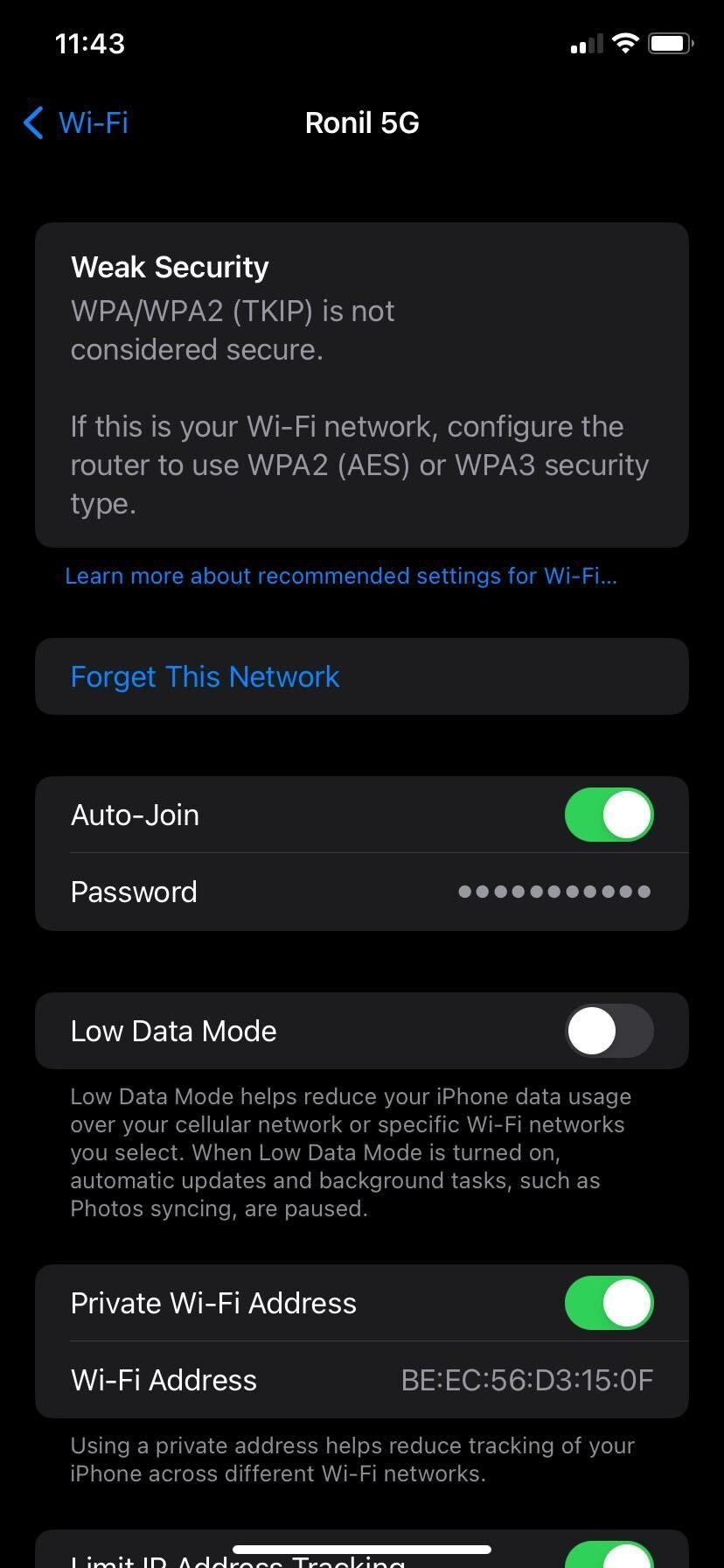
اکنون Safari را مجدداً راه اندازی کنید و ببینید که آیا تصاویر را همانطور که در نظر گرفته شده بارگیری می کند یا خیر.
4. جاوا اسکریپت را فعال کنید
جاوا اسکریپت به طور گسترده در وب سایت ها برای نمایش تصاویر و سایر عناصر پویا استفاده می شود. اگر به طور تصادفی گزینه جاوا اسکریپت را در تنظیمات سافاری خاموش کردید، به همین دلیل است که تصاویر در سافاری در آیفون شما بارگیری نمی شوند. برای رفع این مشکل، مراحل زیر را دنبال کنید:
- اپلیکیشن Settings را در آیفون خود باز کنید و Safari را انتخاب کنید.
- روی گزینه Advanced در پایین ضربه بزنید.
- جاوا اسکریپت را فعال کنید.

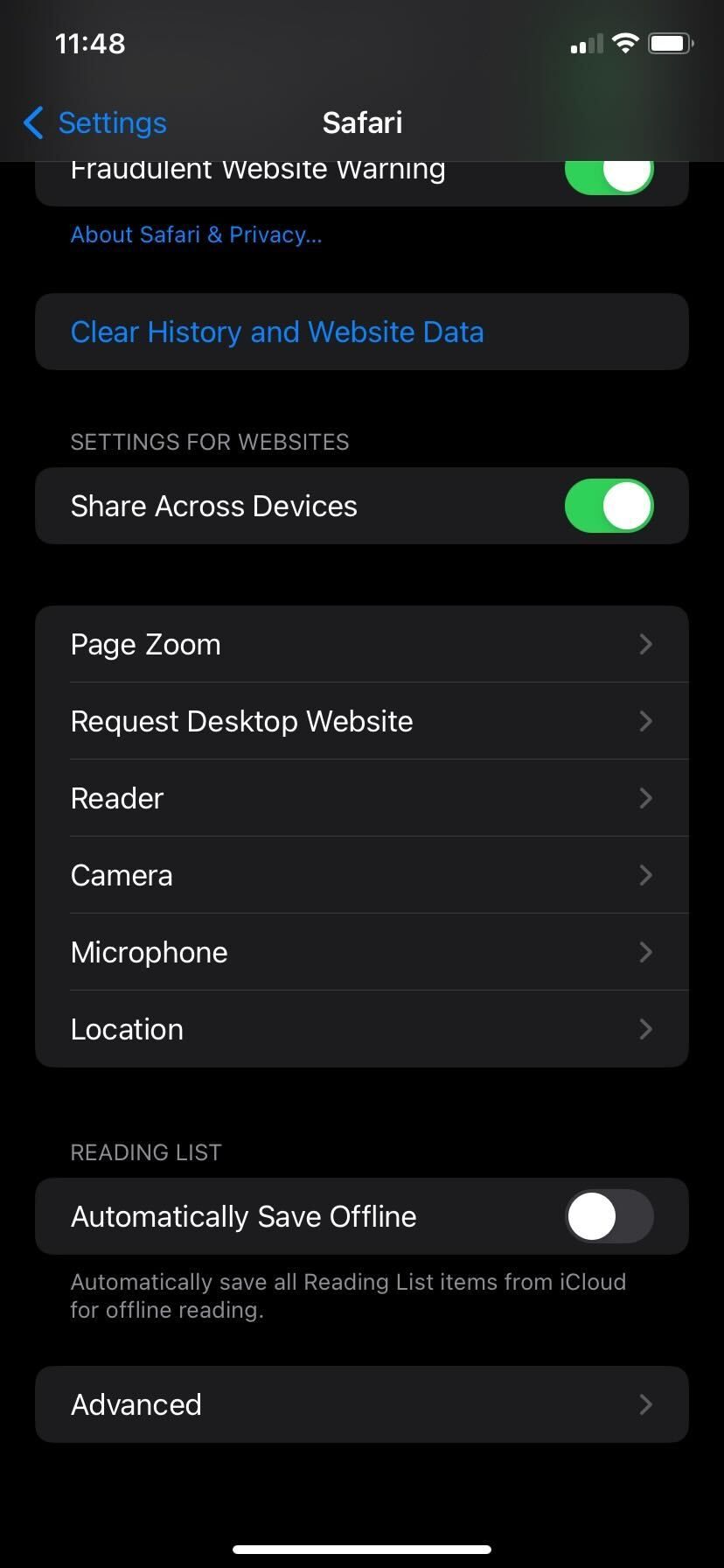
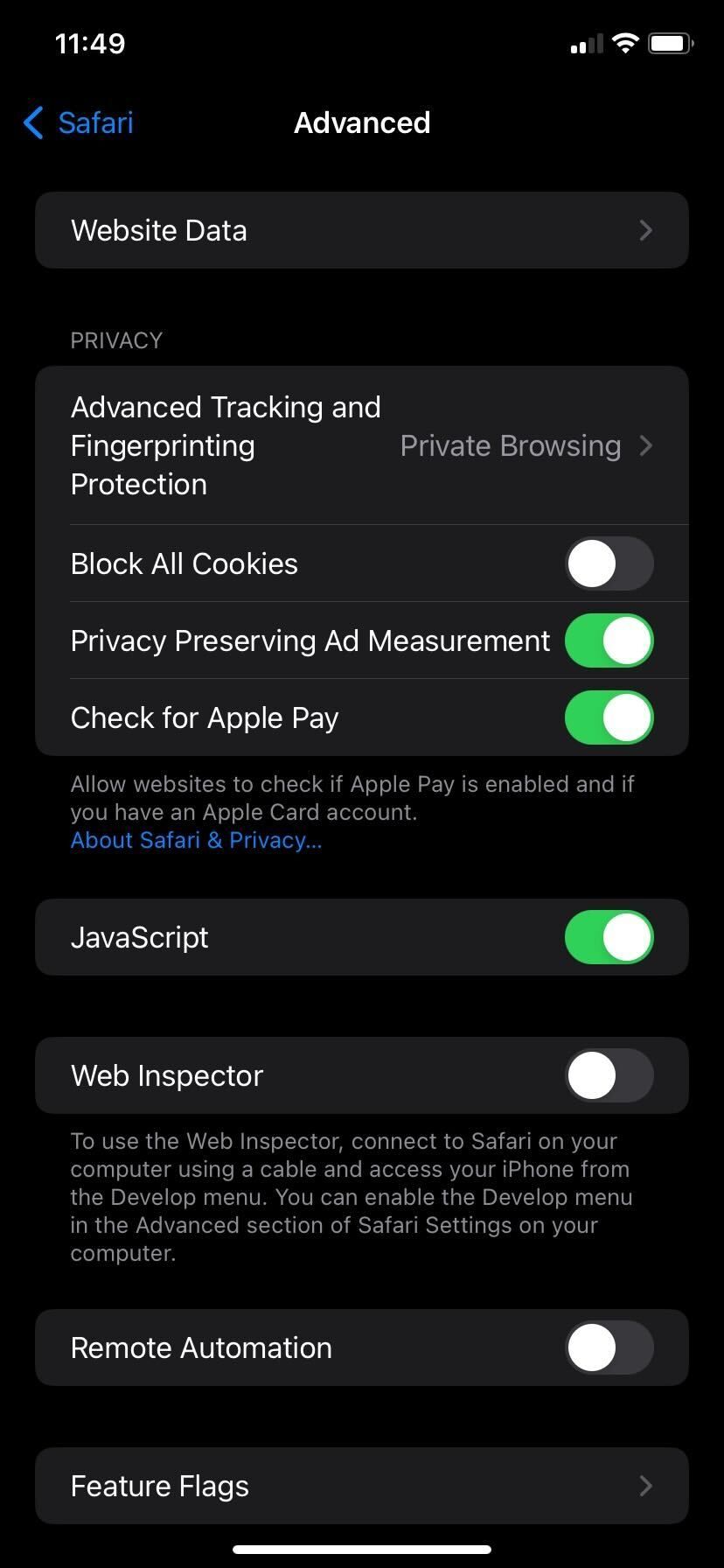
اکنون، بررسی کنید که آیا میتوانید در حین مرور سافاری، تصاویر را بارگیری کنید.
5. Ad Blockers را غیرفعال کنید
نمی توان انکار کرد که مسدود کننده های تبلیغات در حذف تبلیغات ناخواسته از یک صفحه وب و بهبود تجربه کلی مرور بسیار مفید هستند.
در حالی که این افزونهها میتوانند تجربه Safari شما را بهبود بخشند، ممکن است منجر به لود نشدن عکسها در Safari در آیفون شما شوند. برای حل این مشکل، با دنبال کردن دستورالعملهای زیر، این مسدودکنندههای تبلیغات را غیرفعال کنید:
- اپلیکیشن Settings را در آیفون خود باز کنید و Safari را انتخاب کنید.
- در قسمت General، روی گزینه Extension ضربه بزنید.
- پسوند Ad Blocker را از لیست انتخاب کنید.
- ضامن Allow Extension را غیرفعال کنید.
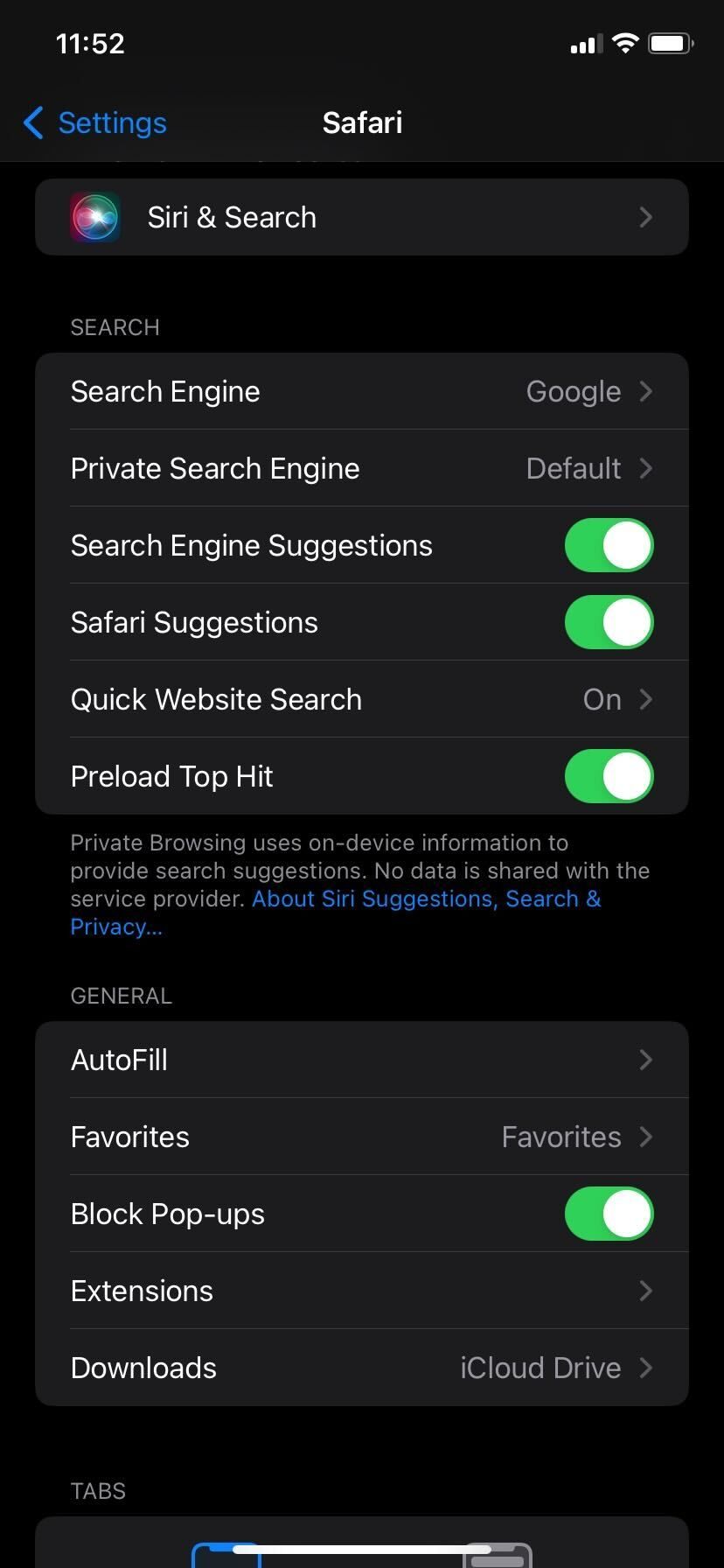
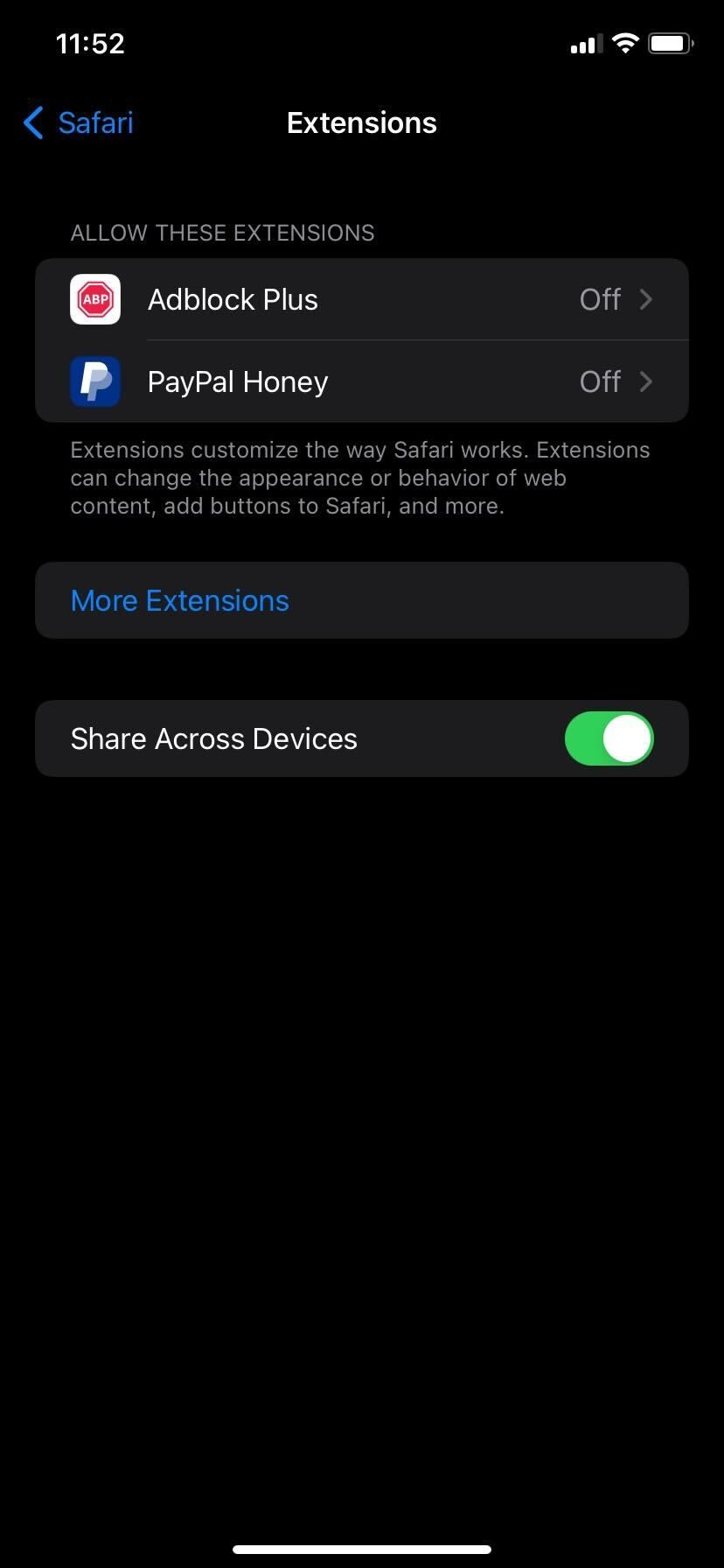
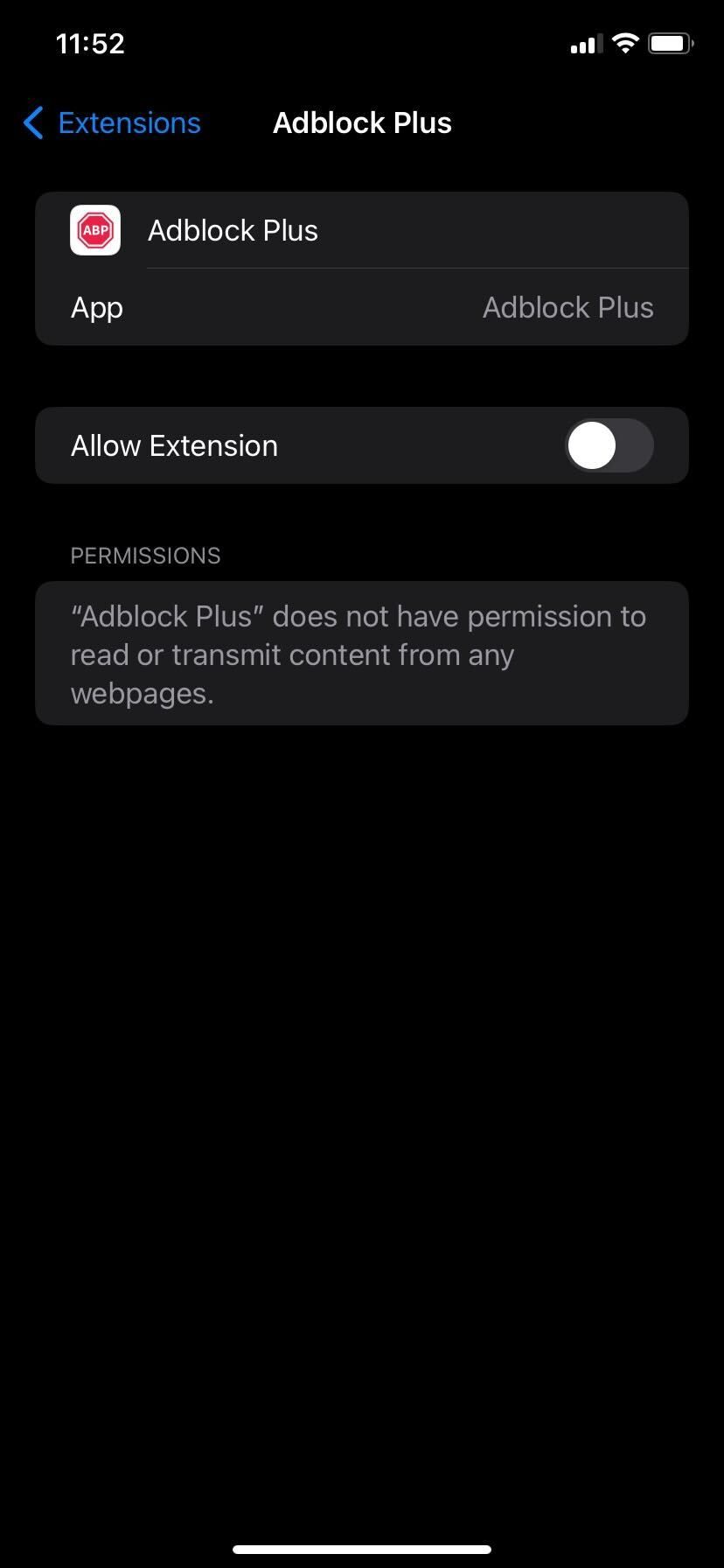
6. محدودیت های محتوا را حذف کنید
ویژگی Screen Time در آیفون به شما امکان می دهد محدودیت های محتوای برنامه و محدودیت های زمانی را تعیین کنید. اگر این ویژگی را فعال کرده باشید، ممکن است با Safari تداخل داشته باشد و از بارگذاری تصاویر جلوگیری کند.
برای حذف محدودیتهای محتوا برای سافاری در آیفون، کاری که باید انجام دهید این است:
- برنامه Settings را اجرا کنید و Screen Time را انتخاب کنید.
- روی Content & Privacy Restrictions ضربه بزنید.
- غیرفعال کردن گزینه Content & Privacy Restrictions. 3 تصویر بستن
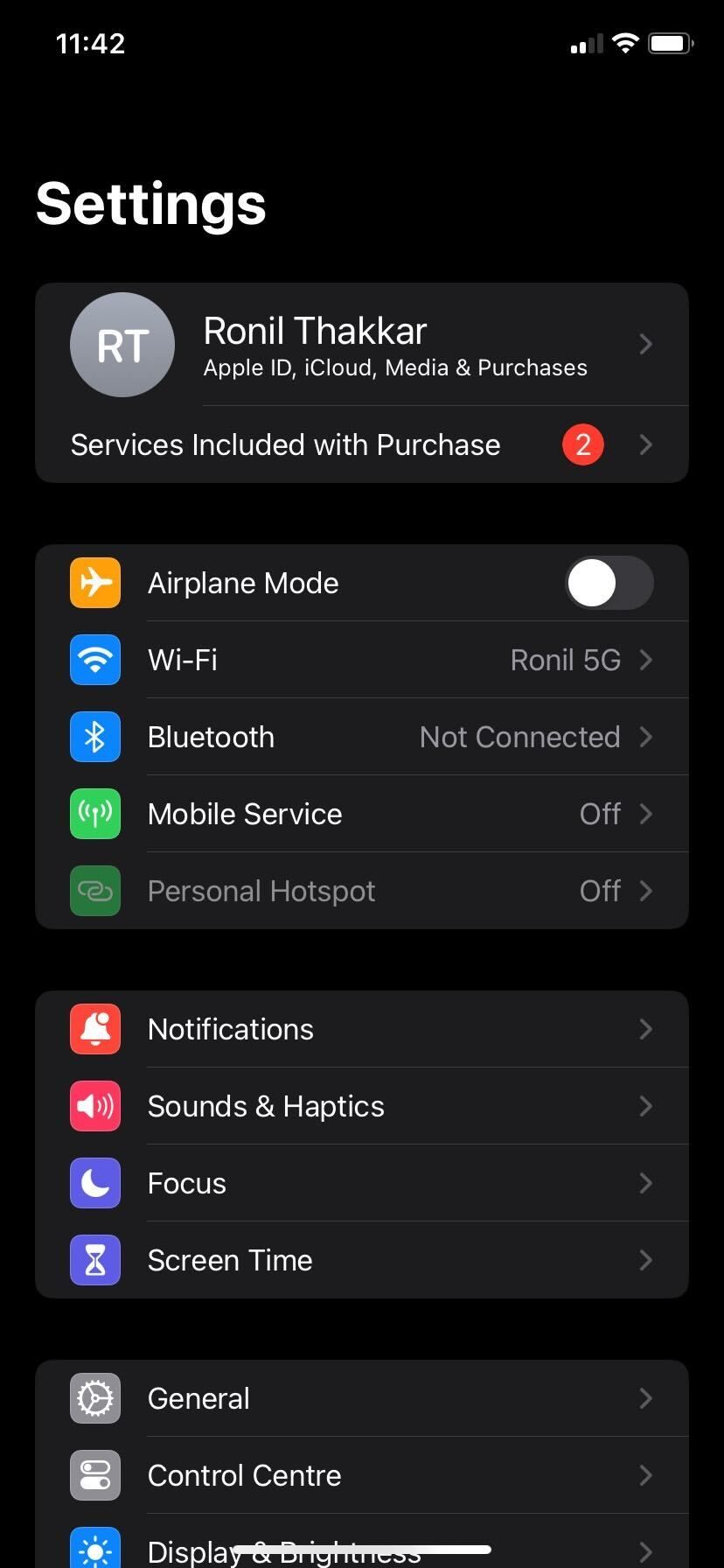
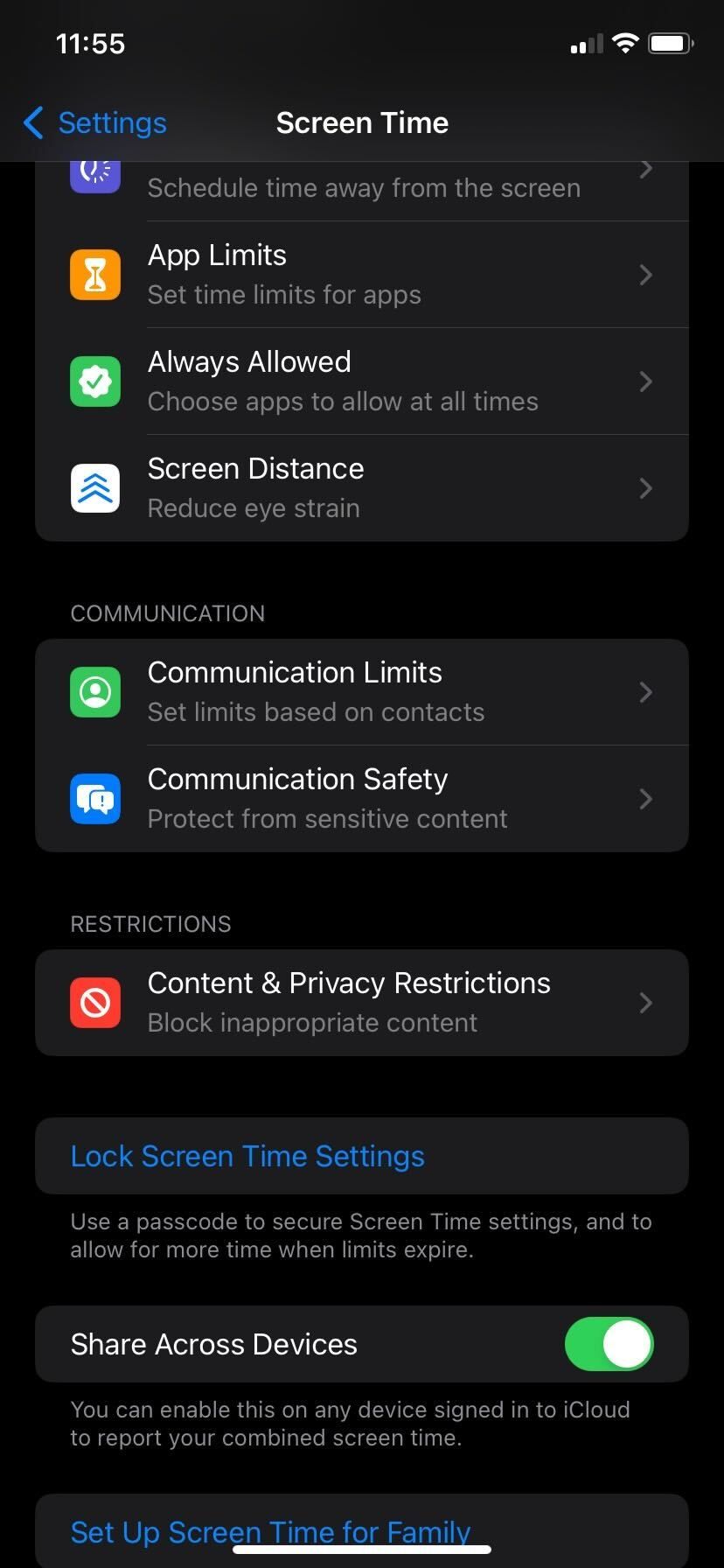
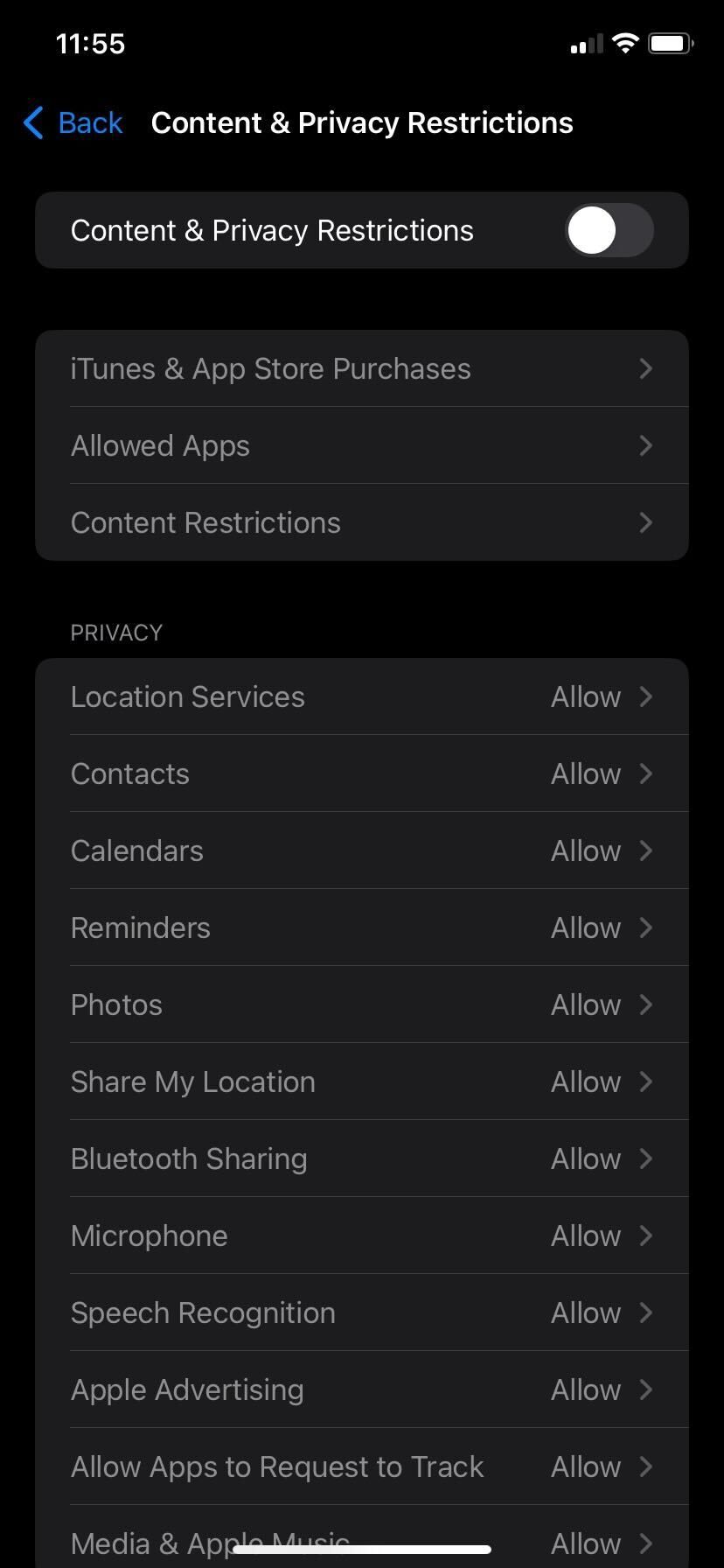
این روش همچنین یکی از بهترین راه حل ها برای زمانی که سافاری روی آیفون شما کار نمی کند است.
7. داده های مرور را پاک کنید
اگر مرتباً از Safari استفاده می کنید، در طول زمان داده ها را جمع آوری می کند. این دادهها میتوانند خراب شوند و از بارگذاری تصاویر سافاری در آیفون شما جلوگیری کنند. پاک کردن کش مرورگر یک روش رایج عیب یابی است و برای حل مشکلات و رفع اشکالات موقتی شهرت دارد.
علاوه بر این، اگر مدتی است که سابقه مرور خود را پاک نکرده اید، ممکن است بر سرعت و عملکرد سافاری تأثیر بگذارد. برای پاک کردن اطلاعات Safari از آیفون خود، این مراحل را دنبال کنید:
- به برنامه Settings رفته و Safari را انتخاب کنید.
- به پایین اسکرول کنید و روی Clear History and Website Data ضربه بزنید.
- All history را انتخاب کنید و دکمه قرمز Clear History را بزنید. 3 تصویر بستن

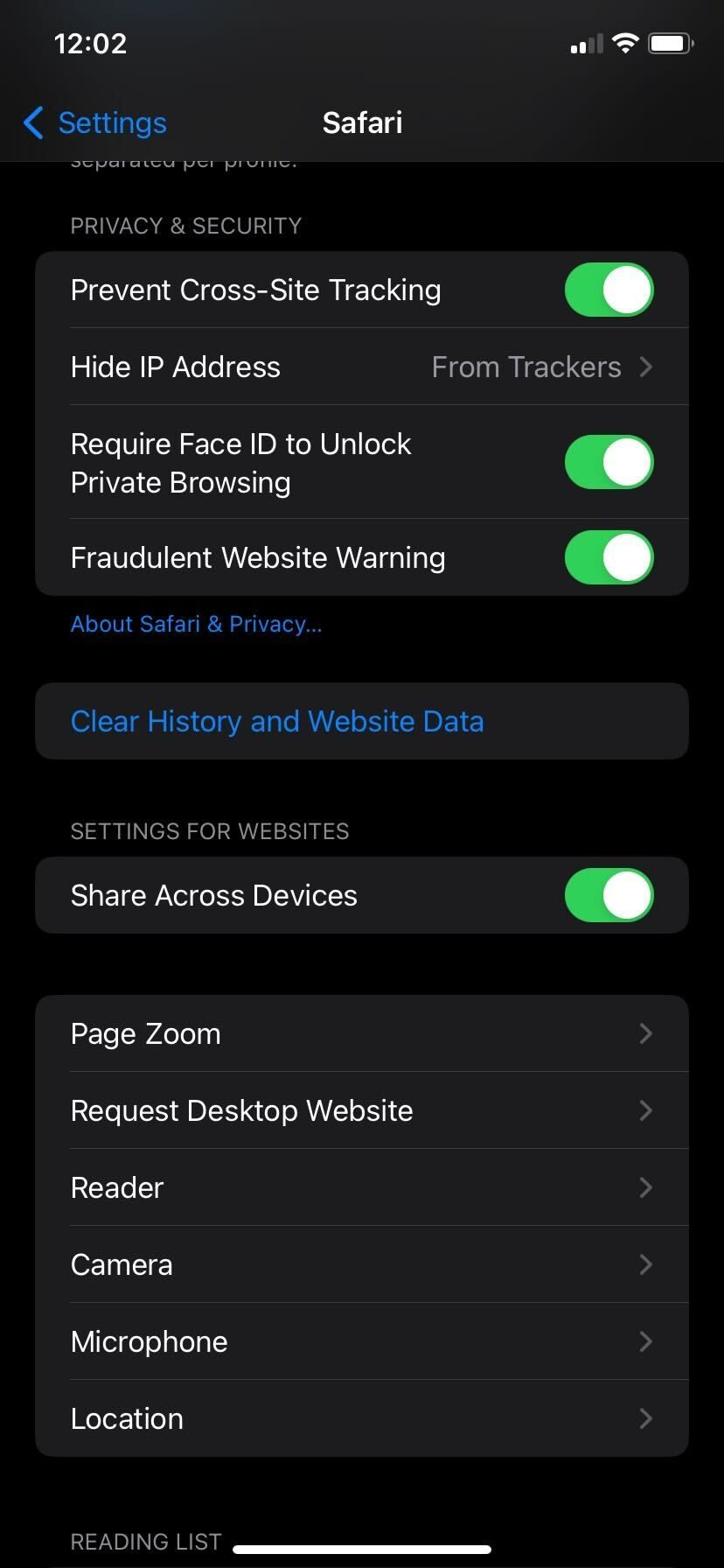
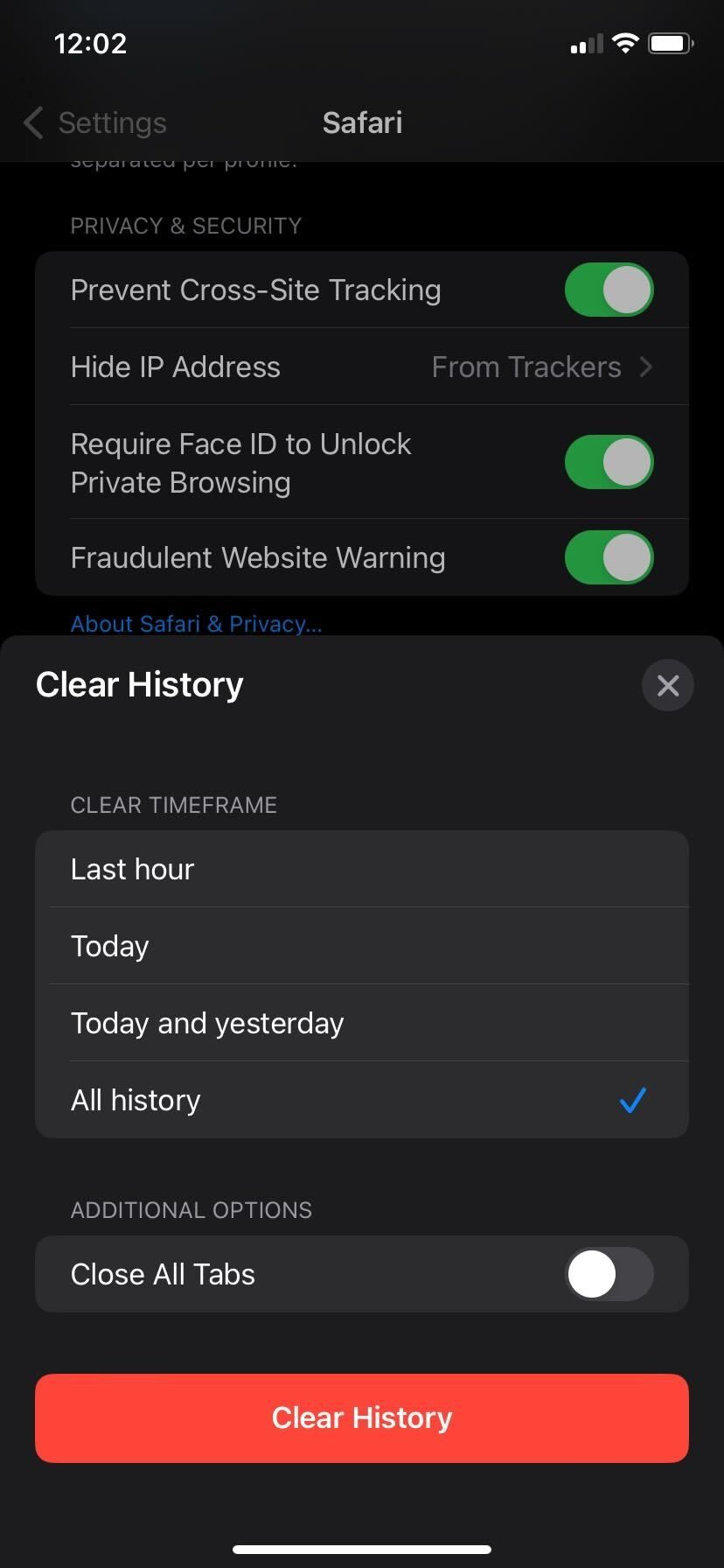
اگر بارگذاری آن برای همیشه طول بکشد، این روش دادههای مرور را شلوغ میکند و سرعت سافاری را افزایش میدهد.
8. VPN خود را قطع کنید
VPN ها روشی فوق العاده برای پنهان کردن مکان و سایر اطلاعات خصوصی شما از وب سایت هایی است که بازدید می کنید. با این حال، VPNها معمولاً دادههای شما را از طریق سرورهای راه دور مجدداً مسیریابی میکنند تا آنها را غیرقابل ردیابی نگه دارند و تأخیر شبکه ایجاد میکنند که میتواند از بارگیری تصاویر در سافاری جلوگیری کند.
اگر هنگام مرور سافاری از VPN استفاده می کنید، قطع اتصال VPN ممکن است مشکل را حل کند. میتوانید این کار را مستقیماً از برنامه VPN نصب شده در آیفون خود انجام دهید یا به تنظیمات > VPN بروید و وضعیت VPN را تغییر دهید.
9. آیفون خود را به روز کنید
بهروزرسانیهای iOS گاهی اوقات میتوانند دارای اشکالاتی باشند که میتواند بر برخی برنامهها تأثیر بگذارد، اما اپل همیشه برای رفع چنین مشکلاتی سریع عمل میکند. بنابراین، اگر مدتی است آیفون خود را به روز نکرده اید، اکنون زمان مناسبی برای انجام این کار است.
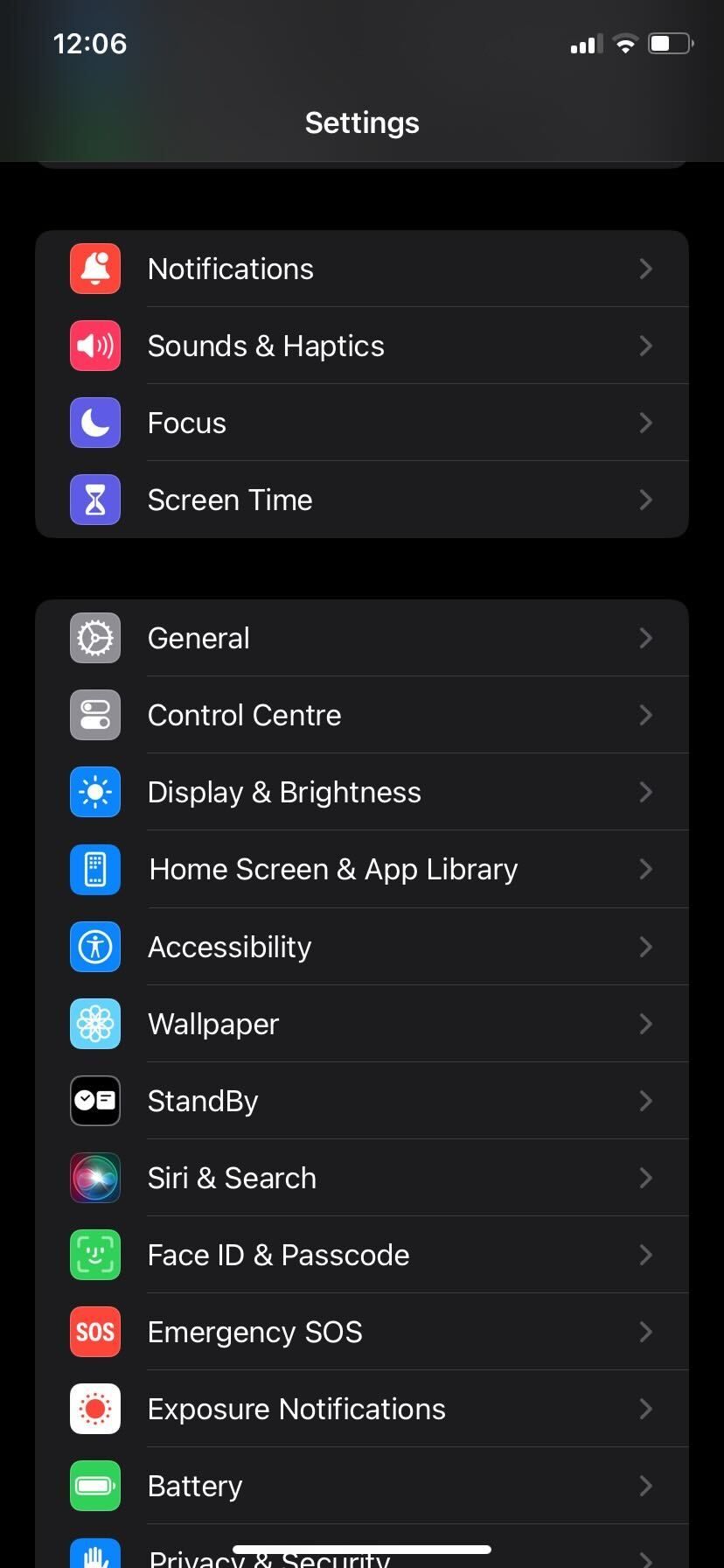
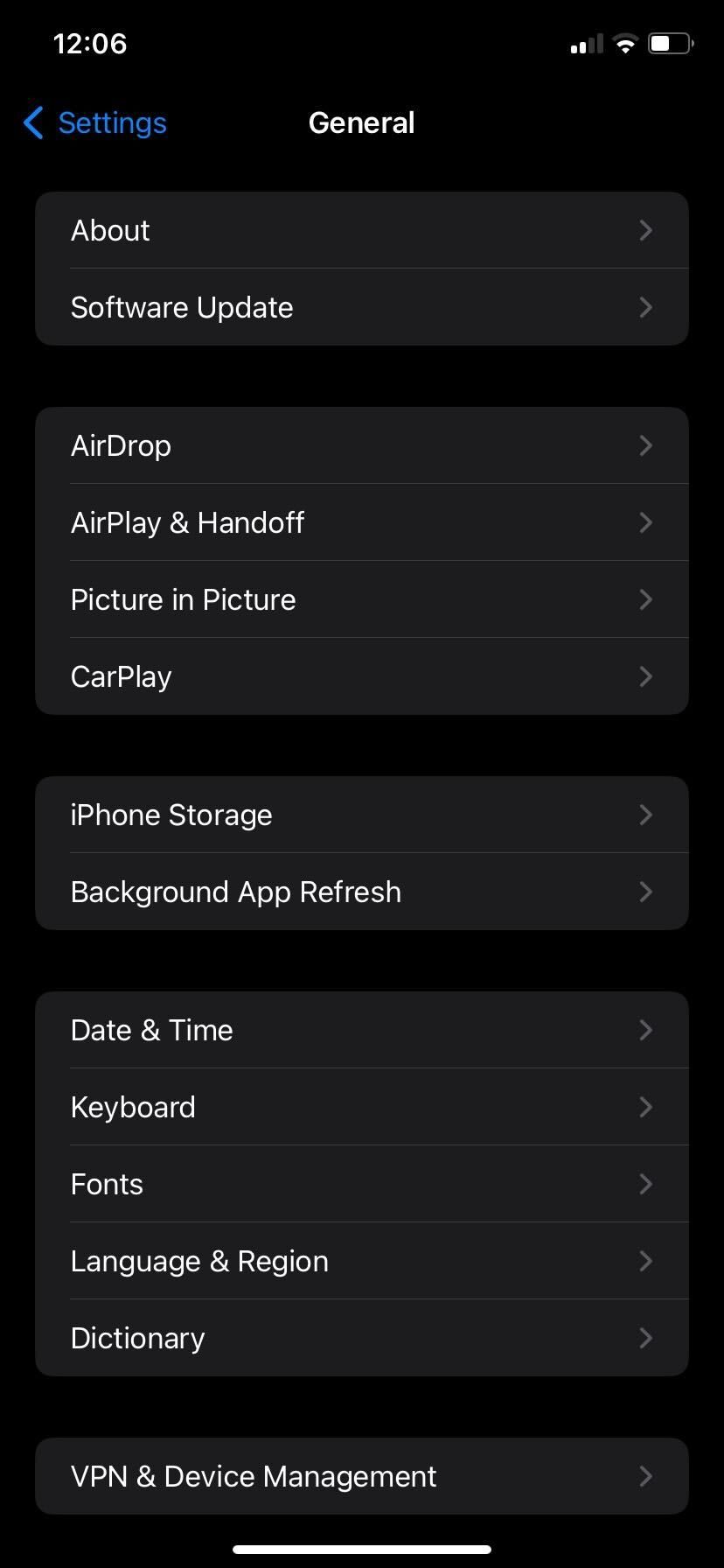
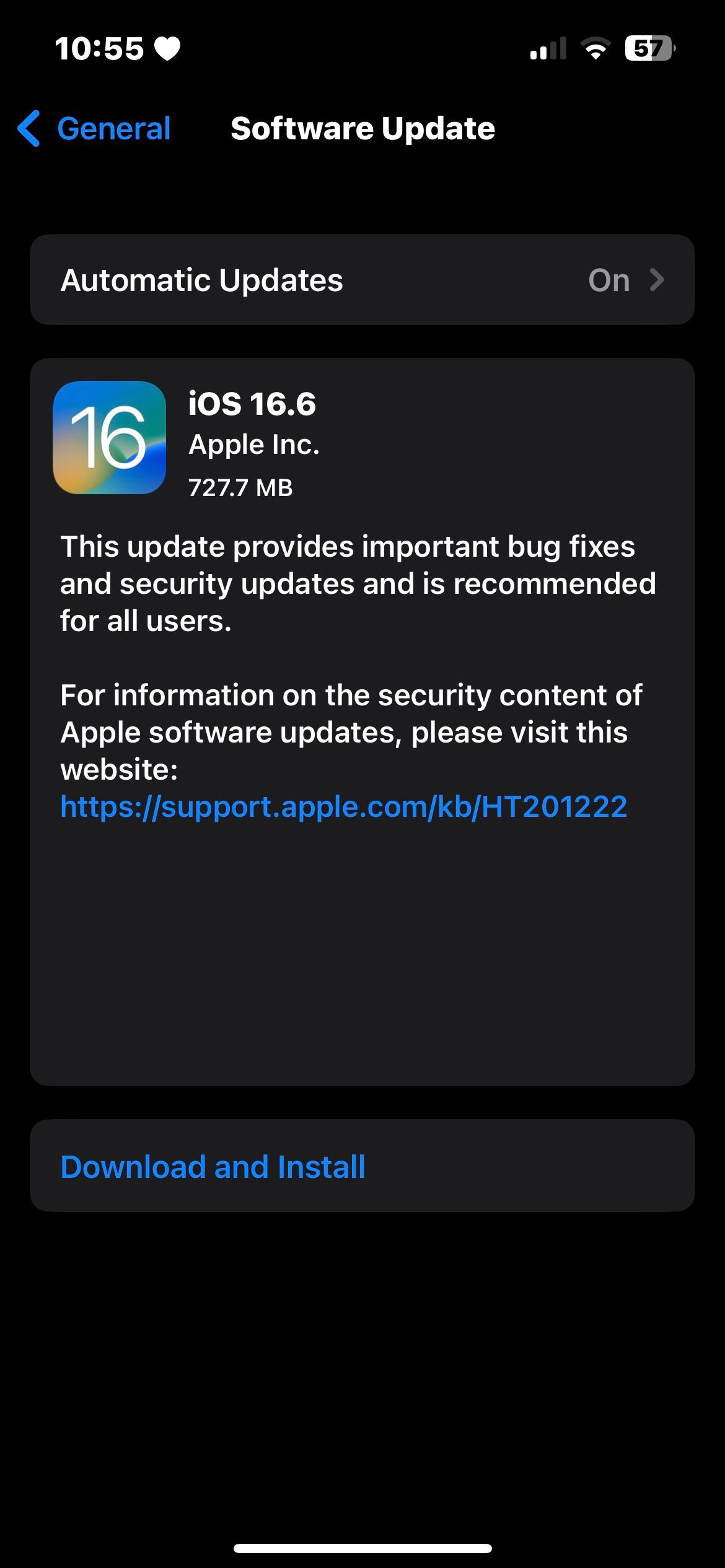
به Settings > General > Software Update بروید و منتظر بمانید تا دستگاه شما بررسی برای به روز رسانی را تمام کند. اگر نسخه جدید iOS در دسترس است، روی Download and Install ضربه بزنید.
از تصاویر سافاری در آیفون خود لذت ببرید
وقتی تصاویر در Safari بارگیری نمی شوند، ممکن است خسته کننده باشد، زیرا برای تجربه مرور وب شما ضروری هستند. با این حال، می توانید از مراحل عیب یابی که در اینجا بحث کردیم برای رفع سریع این مشکل استفاده کنید. اگر هنوز شانس ندارید، باید با پشتیبانی اپل تماس بگیرید یا برای کمک حضوری، در یک بار Genius یک قرار ملاقات اپل استور بگیرید.